Problème démarrage WINDOWS 7
Alain27_1800
Messages postés
38
Statut
Membre
-
Edawards Messages postés 18177 Statut Membre -
Edawards Messages postés 18177 Statut Membre -
Bonjour à tous,
Novice sur les forums informatiques, je suis confronté depuis ce matin à un gros problème.
Je suis travailleur indépendant, et toute ma bureautique, compta et paies est faite sur un HP PROBOOK 4730S et WINDOWS 7.
Malheureusement, hier après-midi lorsque j'ai voulu arrêter mon portable, il a lancé automatiquement des importations de mises à jour.
Et ce matin impossible de redémarrer.
J'ai bien la première page avec le logo HP, puis la page de récupération d'erreurs windows.
Je lance redémarrer WINDOWS normalement, et s'ouvre la première page démarrage windows avec les 4 "petits drapeaux" de quatre couleurs différentes, puis elle s'efface pour une page noir avec le pointeur au centre. Et puis plus rien.
Je suis dans une situation très difficile. D'une part liée au contexte actuel et maintenant je n'ai plus de portable pour travailler.
Quelqu'un aurait il la gentillesse de m'aider à me dépanner ?
Merci par avance.
Alain
Novice sur les forums informatiques, je suis confronté depuis ce matin à un gros problème.
Je suis travailleur indépendant, et toute ma bureautique, compta et paies est faite sur un HP PROBOOK 4730S et WINDOWS 7.
Malheureusement, hier après-midi lorsque j'ai voulu arrêter mon portable, il a lancé automatiquement des importations de mises à jour.
Et ce matin impossible de redémarrer.
J'ai bien la première page avec le logo HP, puis la page de récupération d'erreurs windows.
Je lance redémarrer WINDOWS normalement, et s'ouvre la première page démarrage windows avec les 4 "petits drapeaux" de quatre couleurs différentes, puis elle s'efface pour une page noir avec le pointeur au centre. Et puis plus rien.
Je suis dans une situation très difficile. D'une part liée au contexte actuel et maintenant je n'ai plus de portable pour travailler.
Quelqu'un aurait il la gentillesse de m'aider à me dépanner ?
Merci par avance.
Alain
A voir également:
- Problème démarrage WINDOWS 7
- Clé windows 7 - Guide
- Problème démarrage windows 10 - Guide
- Photofiltre 7 - Télécharger - Retouche d'image
- Forcer demarrage pc - Guide
- Ordinateur lent au démarrage - Guide
99 réponses
J'ai vu sur le lien que tu m'as envoyé https://www.malekal.com/telecharger-iso-windows-xp-vista-7/#Windows_7 que ma version doit être la WINDOWS 7 familiale premium.
Je vais donc la télécharger sur une clé USB vide de 32 GO.
Ensuite, j'imagine qu'il faut faire booter mon portable sur cette clé.
Comment faire ?
Dois-je aller dans le BIOS et ne cocher que le port USB ?
Merci encore pour ton temps passé
Je vais donc la télécharger sur une clé USB vide de 32 GO.
Ensuite, j'imagine qu'il faut faire booter mon portable sur cette clé.
Comment faire ?
Dois-je aller dans le BIOS et ne cocher que le port USB ?
Merci encore pour ton temps passé

il faut aussi que tu saches si il est en 32bits (X86) ou en 64bits (X64)
Cela est aussi noté sur l'etiquette. Et si c'est une version OEM.
Cela est aussi noté sur l'etiquette. Et si c'est une version OEM.
Je pense que c'est une version 64 bits car certains des fichiers WINDOWS étaient nommés X64.
Par contre est-ce une version OEM ? Je n'en sait rien et pas d'info sur l'étiquette
Par contre est-ce une version OEM ? Je n'en sait rien et pas d'info sur l'étiquette

tu peux le telecharger directement ici :
https://community.lecrabeinfo.net/files/file/14-windows-7-%C3%A9dition-familiale-premium-sp1-x64/
C'est une archive il faudra donc la dearchiver puis l'installe sur une cle USB bootable grace au logiciel rufus ----> https://www.commentcamarche.net/telecharger/utilitaires/19615-rufus/
ensuite on verra pour le bios...
@+
https://community.lecrabeinfo.net/files/file/14-windows-7-%C3%A9dition-familiale-premium-sp1-x64/
C'est une archive il faudra donc la dearchiver puis l'installe sur une cle USB bootable grace au logiciel rufus ----> https://www.commentcamarche.net/telecharger/utilitaires/19615-rufus/
ensuite on verra pour le bios...
@+
Vous n’avez pas trouvé la réponse que vous recherchez ?
Posez votre question
Pour l'acces au bios/uefi, Procédez comme suit :
Mettez l'ordinateur sous tension ou redémarrez-le.
Lorsque l'écran est vierge, appuyez sur la touche F10 pour entrer dans le menu des paramètres du BIOS.
Sur certains ordinateurs, vous pouvez accéder au menu des paramètres du BIOS en appuyant sur la touche F2 ou F6.
Après avoir ouvert le BIOS, accédez aux paramètres de démarrage.
Pour les PC portables : sélectionnez l'onglet Stockage, puis sélectionnez Options d'amorçage. Puis choisir USB boot. sauvegarder les changements puis redemarrer l'ordi.
mais avant Insérez la cle USB d'installation de Windows. Ensuite, il chargera les pilotes et l'écran devrait s'ouvrir pour continuer l'installation de Windows. Mais dans le coin inférieur gauche, vous pouvez voir l'option Réparer votre ordinateur. Cliquez sur cette option et cela devrait résoudre le problème.
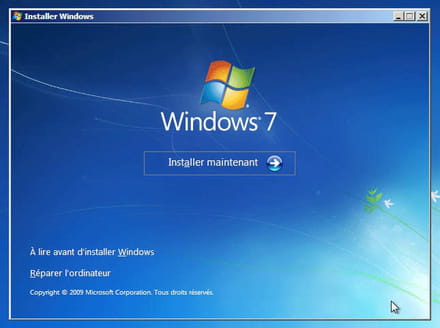
Mettez l'ordinateur sous tension ou redémarrez-le.
Lorsque l'écran est vierge, appuyez sur la touche F10 pour entrer dans le menu des paramètres du BIOS.
Sur certains ordinateurs, vous pouvez accéder au menu des paramètres du BIOS en appuyant sur la touche F2 ou F6.
Après avoir ouvert le BIOS, accédez aux paramètres de démarrage.
Pour les PC portables : sélectionnez l'onglet Stockage, puis sélectionnez Options d'amorçage. Puis choisir USB boot. sauvegarder les changements puis redemarrer l'ordi.
mais avant Insérez la cle USB d'installation de Windows. Ensuite, il chargera les pilotes et l'écran devrait s'ouvrir pour continuer l'installation de Windows. Mais dans le coin inférieur gauche, vous pouvez voir l'option Réparer votre ordinateur. Cliquez sur cette option et cela devrait résoudre le problème.
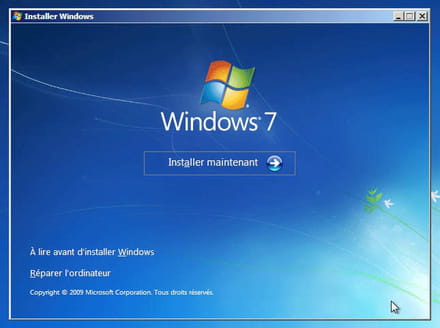
Merci beaucoup pour votre temps.
Je vais essayer de faire tout cela.
Je me permettrai de revenir vers vous pour vous tenir informé.
Bonne soirée
Je vais essayer de faire tout cela.
Je me permettrai de revenir vers vous pour vous tenir informé.
Bonne soirée
Dernière question du jour : Cette procédure risque t-elle d'écraser des données ou ne touche-t-elle qu'au système d'exploitation ?

Non, cette procédure n’écrase pas les données elle répare juste le systeme d'exploitation en place.
Attention on est bien d'accord sur la procédure : ne pas cliquer sur "installer maintenant" sinon................
il faut cliquer en bas à gauche sur "Réparer l'ordinateur".
@+
Attention on est bien d'accord sur la procédure : ne pas cliquer sur "installer maintenant" sinon................
il faut cliquer en bas à gauche sur "Réparer l'ordinateur".
@+
Si vous êtes encore dispo j'ai une dernière question : Sur mon portable j'ai 4 sorties USB. Puis-je utiliser n'importe laquelle pour booter car dans le BIOS on ne peut pas préciser l'adresse précise.
Pouvez-vous m'indiquer ce que je dois sélectionner dans la zone SELECTION de l'écran RUFUS ?
Merci
Merci

Comme macbernic vient de te dire.
Voir là : https://www.malekal.com/creer-une-cle-usb-bootable-avec-rufus/
- En haut tu laisses la lettre de la clé USB.
- Sélectionne le fichier ISO
- Laisser sur GPT / UEFI.
- Lancer la création de la clé USB.
Voir là : https://www.malekal.com/creer-une-cle-usb-bootable-avec-rufus/

vous devez sélectionner l'image ( fichier .iso ) que vous avez telechargé.
Attention si vous avez telecharge un fichier compressé style .7z, vous devez utiliser un logiciel 7zip par exemple pour le décompresser au format .iso.
Attention si vous avez telecharge un fichier compressé style .7z, vous devez utiliser un logiciel 7zip par exemple pour le décompresser au format .iso.
J'ai réussi à créer ma clé USB.
Je me suis "amusé" à trouver l'emplacement du fichier ISO.
Il était dans un dossier "caché".
Théoriquement j'ai une clé bootable.
On verra demain matin la suite.
Merci encore pour votre disponibilité.
Si cela marche, je vous devrais une fière chandelle.
Je me suis "amusé" à trouver l'emplacement du fichier ISO.
Il était dans un dossier "caché".
Théoriquement j'ai une clé bootable.
On verra demain matin la suite.
Merci encore pour votre disponibilité.
Si cela marche, je vous devrais une fière chandelle.
Bonjour Macbernic,
Les nouvelles ne sont pas meilleures ce matin.
J'ai essayé de booter comme convenu sur la clé USB mais le système ne le fait pas.
J'ai pris une photo du contenu de la clé USB et une autre de la config du BIOS.
Mais je n'arrive pas non plus à l'insérer dans mon message.
Pouvez-vous continuer à m'aider ?
Merci par avance
Les nouvelles ne sont pas meilleures ce matin.
J'ai essayé de booter comme convenu sur la clé USB mais le système ne le fait pas.
J'ai pris une photo du contenu de la clé USB et une autre de la config du BIOS.
Mais je n'arrive pas non plus à l'insérer dans mon message.
Pouvez-vous continuer à m'aider ?
Merci par avance

Bonjour,
alors voila comment proceder :
Activation des périphériques de démarrage dans Setup
Utility
L'ordinateur ne peut démarrer à partir d'un périphérique USB ou d'une carte réseau que si celui-ci ou
celle-ci a d'abord été activé dans Setup Utility.
Pour démarrer Setup Utility et activer un périphérique USB ou de carte réseau en tant que
périphérique d'amorçage, procédez comme suit :
1. Allumez ou redémarrez l'ordinateur, puis appuyez sur echap quand le message "Press the ESC
key for Startup Menu" (Appuyez sur la touche ÉCHAP pour accéder au menu de démarrage)
apparaît en bas de l'écran.
2. Appuyez sur la touche f10 pour ouvrir Computer Setup.
3. Pour activer des supports amorçables dans les unités USB ou dans les unités insérées dans un
dispositif d'accueil en option (certains modèles), utilisez un dispositif de pointage ou les touches
de direction pour sélectionner System Configuration (Configuration du système) > Device
Configurations (Configuration des périphériques). Vérifiez que USB legacy support est
sélectionné.
REMARQUE : Pour pouvoir utiliser le support USB Legacy, l'option du port USB doit être
activée. Elle est activée en usine. Si le port est désactivé, réactivez-le en sélectionnant System
Configuration (Configuration du système) > Port Options (Options de port), puis USB Port
(Port USB).
J’espère que cela va vous aider. Sinon voici le manuel : http://h10032.www1.hp.com/ctg/Manual/c02759582
@+
alors voila comment proceder :
Activation des périphériques de démarrage dans Setup
Utility
L'ordinateur ne peut démarrer à partir d'un périphérique USB ou d'une carte réseau que si celui-ci ou
celle-ci a d'abord été activé dans Setup Utility.
Pour démarrer Setup Utility et activer un périphérique USB ou de carte réseau en tant que
périphérique d'amorçage, procédez comme suit :
1. Allumez ou redémarrez l'ordinateur, puis appuyez sur echap quand le message "Press the ESC
key for Startup Menu" (Appuyez sur la touche ÉCHAP pour accéder au menu de démarrage)
apparaît en bas de l'écran.
2. Appuyez sur la touche f10 pour ouvrir Computer Setup.
3. Pour activer des supports amorçables dans les unités USB ou dans les unités insérées dans un
dispositif d'accueil en option (certains modèles), utilisez un dispositif de pointage ou les touches
de direction pour sélectionner System Configuration (Configuration du système) > Device
Configurations (Configuration des périphériques). Vérifiez que USB legacy support est
sélectionné.
REMARQUE : Pour pouvoir utiliser le support USB Legacy, l'option du port USB doit être
activée. Elle est activée en usine. Si le port est désactivé, réactivez-le en sélectionnant System
Configuration (Configuration du système) > Port Options (Options de port), puis USB Port
(Port USB).
J’espère que cela va vous aider. Sinon voici le manuel : http://h10032.www1.hp.com/ctg/Manual/c02759582
@+
C'est exactement la config actuelle de mon BIOS.
ESC, puis F10 :
System config > Device configurations > l'option USB Legacy support et activée (dessous il est écrit Express Card link speed : Generation 1 cochée
Puis Port Options > 3 cases cochées (Flash media, USB port, Express card slot)
Boot options : il n'y a QUE la case USB Device boot de cochée
SAVE
YES
EXIT
SAVE Changes ? YES
La machine redémarre.
L'écran HP, puis écran Récupération d'erreurs (Windows a été arrété anormalement) avec les 4 modes de redémarrage (sans échec, ....)
Je choisis redémarrage normal WINDOWS
Viens l'écran WINDOWS avec ses 4 petits drapeaux, puis un écran noir avec pointeur au centre.
Et l'écran reste ainsi .......................
J'imagine que le forum interdit un appel téléphonique ?
Merci à nouveau pour ce que vous faites.
ESC, puis F10 :
System config > Device configurations > l'option USB Legacy support et activée (dessous il est écrit Express Card link speed : Generation 1 cochée
Puis Port Options > 3 cases cochées (Flash media, USB port, Express card slot)
Boot options : il n'y a QUE la case USB Device boot de cochée
SAVE
YES
EXIT
SAVE Changes ? YES
La machine redémarre.
L'écran HP, puis écran Récupération d'erreurs (Windows a été arrété anormalement) avec les 4 modes de redémarrage (sans échec, ....)
Je choisis redémarrage normal WINDOWS
Viens l'écran WINDOWS avec ses 4 petits drapeaux, puis un écran noir avec pointeur au centre.
Et l'écran reste ainsi .......................
J'imagine que le forum interdit un appel téléphonique ?
Merci à nouveau pour ce que vous faites.

Bonjour,
Dans tous les cas vous devez effectuer ceci que vous auriez du faire déjà à l' achat du P.C. d'ou bien lire ceci sur le Site H. P . lui même :
https://support.hp.com/fr-fr/document/c02702731
Dans tous les cas vous devez effectuer ceci que vous auriez du faire déjà à l' achat du P.C. d'ou bien lire ceci sur le Site H. P . lui même :
https://support.hp.com/fr-fr/document/c02702731

pouvez vous essayer cela :
Sélection dynamique d'un périphérique d'amorçage via l'invite de la
touche f9
Pour choisir dynamiquement un périphérique d'amorçage pour la séquence de démarrage actuelle,
procédez comme suit :
1. Ouvrez le menu de sélection de périphérique d'amorçage en démarrant ou redémarrant
l'ordinateur, puis appuyez sur echap lorsque le message "Press the ESC key for Startup Menu"
(Appuyez sur la touche ÉCHAP pour accéder au menu de démarrage) apparaît en bas de
l'écran.
2. Appuyez sur f9.
3. Utilisez les touches de direction pour sélectionner un périphérique d'amorçage, puis appuyez sur
la touche entrée.
Vos changements prennent effet immédiatement.
Sélection dynamique d'un périphérique d'amorçage via l'invite de la
touche f9
Pour choisir dynamiquement un périphérique d'amorçage pour la séquence de démarrage actuelle,
procédez comme suit :
1. Ouvrez le menu de sélection de périphérique d'amorçage en démarrant ou redémarrant
l'ordinateur, puis appuyez sur echap lorsque le message "Press the ESC key for Startup Menu"
(Appuyez sur la touche ÉCHAP pour accéder au menu de démarrage) apparaît en bas de
l'écran.
2. Appuyez sur f9.
3. Utilisez les touches de direction pour sélectionner un périphérique d'amorçage, puis appuyez sur
la touche entrée.
Vos changements prennent effet immédiatement.

